glTF的导入/导出
| Basic | Standard | Professional |
|---|---|---|
| - | - | O |
新增了glTF/GLB格式文件的导入和导出。
重要此功能仅在Professional版本中可用。
主菜单「文件」 > 「导入」> 「glTF(gltf/glb)...」 主菜单「文件」 > 「导出」> 「glTF(gltf/glb)...」
glTF的导入
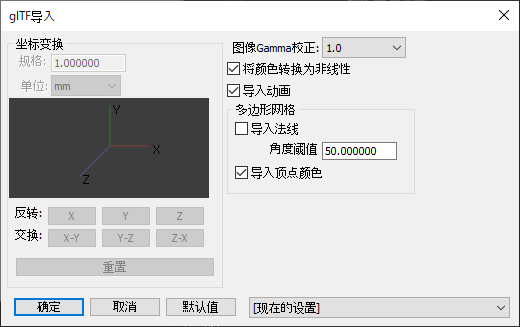
- 「图像Gamma校正」弹出菜单

-
- 「1.0」
- 对要加载的纹理图像不进行伽玛校正。
- 「1.0/2.2」
- 考虑到线性工作流程,对加载纹理使用逆伽玛值。
- 逆伽玛值仅对「BaseColor(基色)」和「Emissive(自发光)」有效。
- 对「Roughness/Metallic(粗糙度/金属)」「Occlusion(遮蔽)」「Normal(法线)」等的纹理不进行伽玛校正,以线性导入。
- 通常情况下,使用默认值1.0。
- 「将颜色转换为非线性」勾选框
- 勾选时,glTF中的颜色会被判断为线性,然后转换为非线性并加载。
- 对BaseColor(基色)/EmissiveColor(自发光色)/顶点颜色有效。
- 在glTF格式中,颜色是以线性方式存储。
- 如果在导出时勾选了「将颜色转换为线性」,在导入时请勾选「将颜色转换为非线性」进行导入。
- 「导入动画」勾选框
- 勾选时将导入骨骼和蒙皮的动画信息。
- 「多边形网格」组
-
- 「导入法线」勾选框
- 勾选时,以烘焙的形式导入多边形网格的法线信息。
- 勾选时,将使用Shade3D内部的法线计算方式。
- 「角度阈值」文本框
- 输入多边形网格的角度阈值。
- 注意glTF的法线在Shade3D中有对应法线的参数但是没有与之相对应的角度阈值。
- 「导入顶点颜色」勾选框
- 勾选时如果网格有顶点颜色的信息,该信息也会被读取。
导入时,材质将作为「PBR材质」进行导入。
glTF的导出
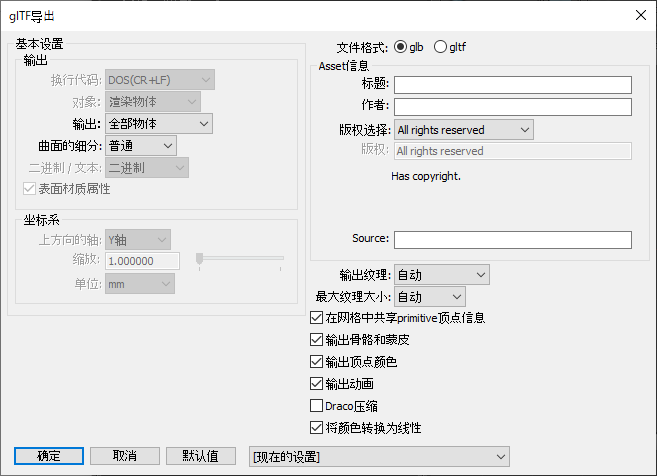
- 「文件格式」单选按钮
-
- 「glb」
- 该格式是将所有资源都包含在一个二进制文件中。
- 「gltf」
- 该格式是将文本格式文件(gltf)/数据文件(bin)/纹理文件以外部引用的形式分开储存。
- 「Asset信息」组
- 可指定文件的标题,作者和版权信息。
- 「标题」文本框
- 指定3D模型的标题。
- 「作者」文本框
- 指定3D模型的作者。
- 「版权选择」弹出菜单
- 可以从All rights reserved、Creative Commons、Public domain和其他中指定版权信息。
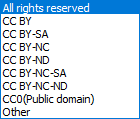
- 「版权」文本框
- 「版权选择」栏中选择「其他」时输入任意的版权信息。
- 「版权说明显示区域」
- 显示在「版权选择」中所选的版权说明以供参考。
- 「Source」文本框
- 可指定提供模型数据的URL等。
- 「输出纹理」弹出菜单

-
- 「自动」
- 根据主图片的扩展名自动判定图像的导出格式。
- 「PNG格式」
- 指定所有图像以png的格式输出。
- 「JPEG格式」
- 指定所有图像以jpeg的格式输出。
- 注意当纹理贴图中指定了半透明或遮罩时,将以PNG格式的输出。
- 「最大纹理大小」弹出菜单
- 如果使用的纹理尺寸比指定尺寸大,则将其调整为指定的尺寸并输出。

- 「在网格中共享primitive顶点信息」勾选框
- 勾选时,glTF中一个网格具有多个Primitive构造时(在使用面群组时),将共享顶点信息。包括位置,法线,UV,顶点颜色和蒙皮权重。
- 「输出骨骼和蒙皮」勾选框
- 勾选时,将输出glTF文件中骨骼和动画所使用的蒙皮信息。
- 如果想要保持文件较小或按原姿势输出骨骼时可取消勾选。
- 「输出顶点颜色」勾选框
- 勾选时将输出多边形网格的顶点颜色。
- 「输出动画」勾选框
- 勾选时,将输出骨骼/球关节/旋转关节+蒙皮的关键帧信息。
- 「Draco压缩」勾选框
- 勾选时,将压缩几何数据。
- 注意Draco压缩仅压缩几何数据,不会对动画或纹理图像进行压缩。
- 「将颜色转换为线性」勾选框
- 对漫反射,自发光色和顶点颜色进行逆伽玛校正并以线性状态输出。
- 因为glTF格式中颜色以线性格式储存,所以会默认打开此选项。